Su iPhone tiene una característica interesante llamada Medir que le permite medir objetos que encuentra en la vida real. Esto es posible gracias a la aplicación Cámara, y es algo que puede resultar útil si está buscando una manera fácil de medir las cosas.
Pero una vez que comience a usar la aplicación, es posible que descubra que está midiendo cosas en una unidad de medida que usted no desea. Afortunadamente, puede cambiar la configuración de Medir ajustando algo en el menú de configuración del dispositivo. Nuestro tutorial a continuación le mostrará dónde ubicar esta opción y cambiarla para que pueda mostrar sus medidas en la unidad de medida imperial o métrica.
Cómo seleccionar imperial o métrica en la aplicación de medidas en un iPhone
Los pasos de este artículo se realizaron en un iPhone 7 Plus con iOS 12.1. Al completar los pasos de esta guía, cambiará la unidad de medida que se muestra cuando usa la aplicación de medida predeterminada en su iPhone para medir algo. Esta configuración se puede cambiar en cualquier momento.
Paso 1: abra el Configuraciones aplicación.
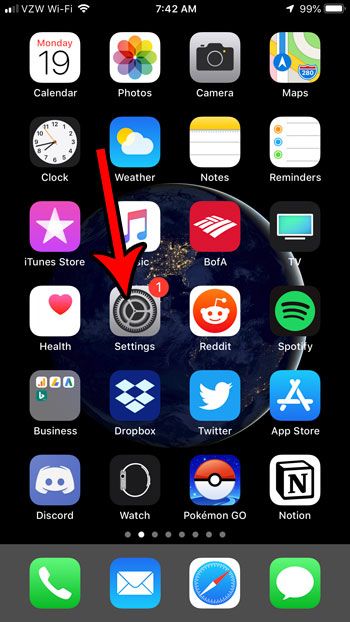
Paso 2: Desplácese hacia abajo y elija el Medida opción.
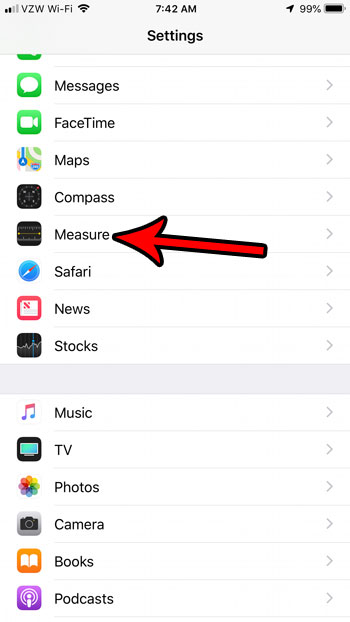
Paso 3: toca la unidad de medida que te gustaría usar.
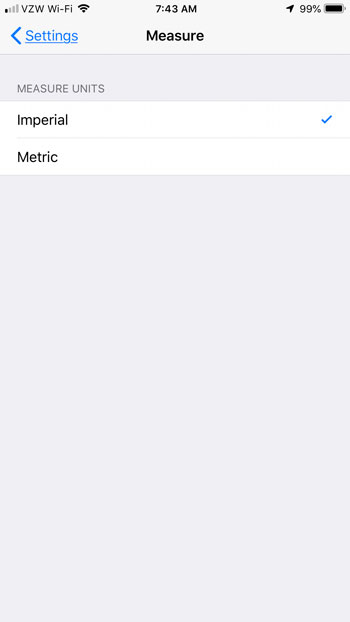
Su iPhone también tiene algo llamado lupa que le permite acercar objetos lejanos. Descubra cómo agregar la aplicación Lupa al Centro de control y facilite el uso de esa función cuando lo desee.
Sigue leyendo:
- Medidas de desmontaje y otras herramientas para creadores de mapas
- Cómo configurar una red Wifi medida en Android Oreo 8.1.1
- Cómo verificar los permisos de extensión en los mapas de iPhone
- Cómo cambiar a audio mono en un iPhone 11
- Cómo habilitar la autorización biométrica de Amazon en un iPhone
- Cómo medir la distancia entre lugares en Apple Maps
- Cómo solicitar un código de acceso para compras en un iPhone 11
- Cómo cambiar cuando el Apple Watch se activa con la última aplicación utilizada
- ¿Qué significa revisar videos descargados en un iPhone 11?
- Cómo acercar o alejar todas las páginas web en Safari en un iPhone


